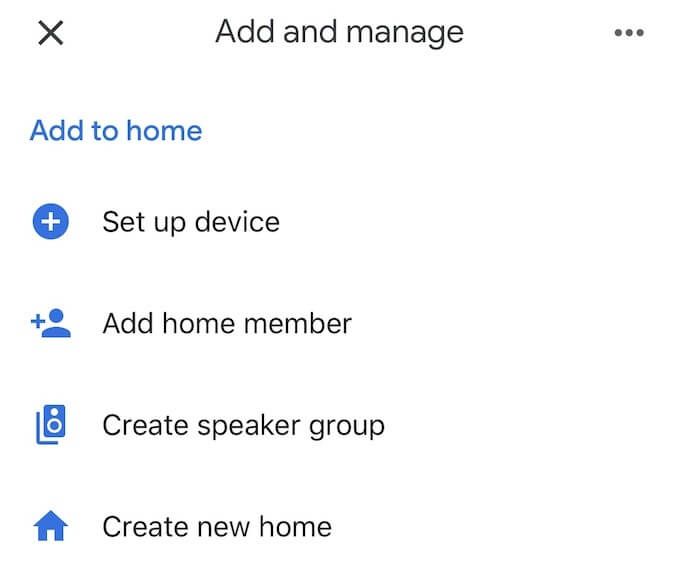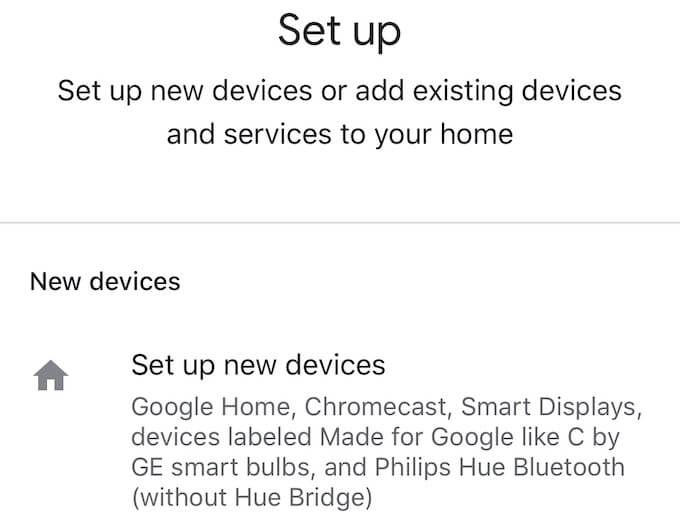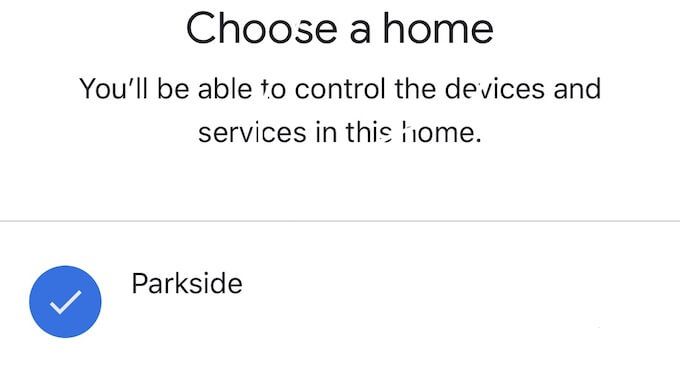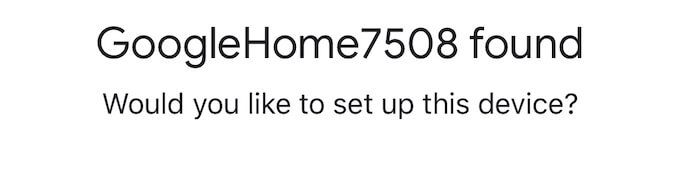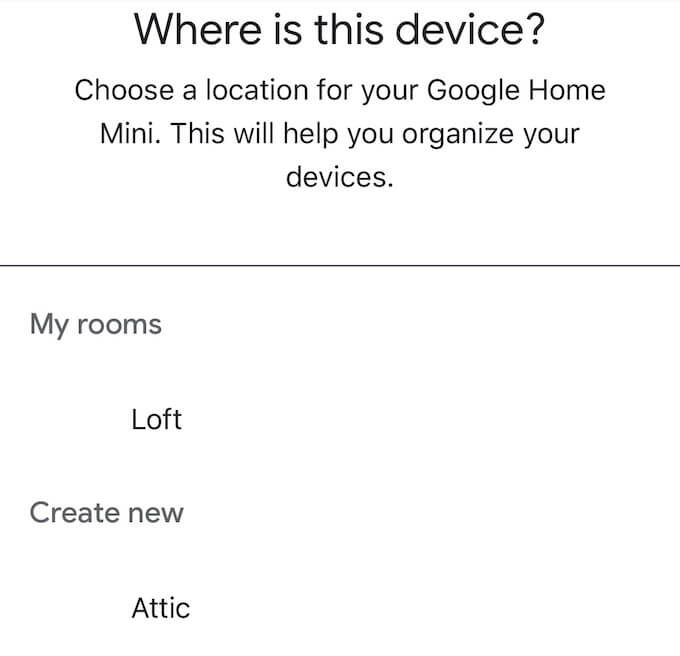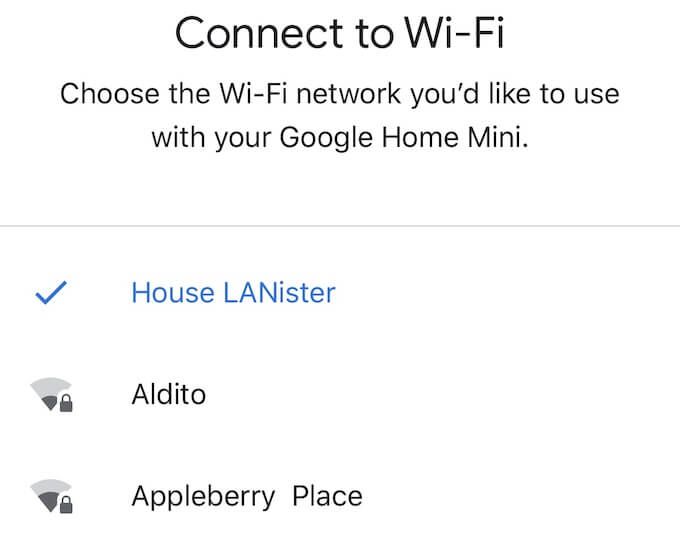Google सहायक आपकी रोशनी को चालू कर सकता है, प्रश्नों का उत्तर दे सकता है, और आपके स्मार्ट टीवी पर कुछ भी नहीं के साथ वीडियो स्ट्रीम कर सकता है कुछ शब्दों से अधिक । सबसे अच्छी बात यह है कि इंस्टॉलेशन और सेट अप सरल है और केवल कुछ मिनट लगते हैं। सभी उपकरण एक ही तरीके से स्थापित किए जाते हैं, इसलिए यह मायने नहीं रखता है कि आपके पास कौन सा मॉडल है।
यहां Google होम, मिनी या होम हब कैसे सेट किया जाए। प्रत्येक मॉडल के लिए प्रक्रिया समान है।

Google होम कैसे सेट करें
Google होम सेट करना सरल है।
आरंभ करने के लिए, अपने फ़ोन या टेबलेट पर Google होम ऐप डाउनलोड करें या खोलें।
सुनिश्चित करें कि डिवाइस प्लग किया गया है और पूरी तरह से संचालित है; जब यह सेटअप के लिए तैयार है, तो आप एक झंकार सुनेंगे।
ऐप को खोलने के साथ, स्क्रीन के ऊपरी-बाएँ कोने में +प्रतीक देखें। यह एक नई स्क्रीन लाएगा।
शीर्षक के नीचे घर में जोड़ेंटैप करें डिवाइस सेट करें।
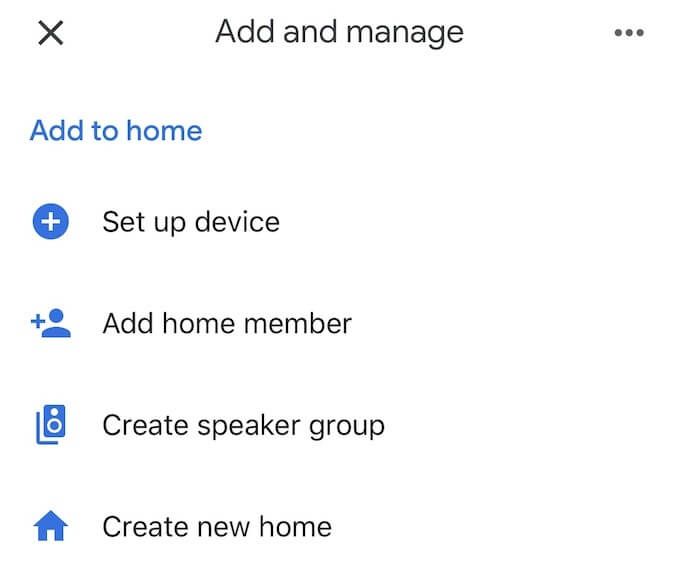
अगली स्क्रीन पर, नए डिवाइस सेट करें टैप करें।
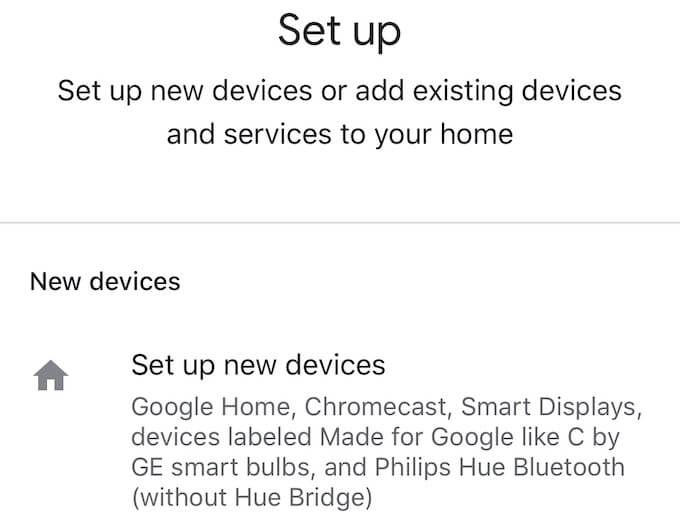
आपको यह चुनने के लिए प्रेरित किया जाएगा कि डिवाइस को घर में स्थापित किया जाएगा। यदि आपने पहले कभी नहीं बनाया है। Google सहायक में घर का पता, अपना घर सेट करने के लिए चरणों का पालन करें।
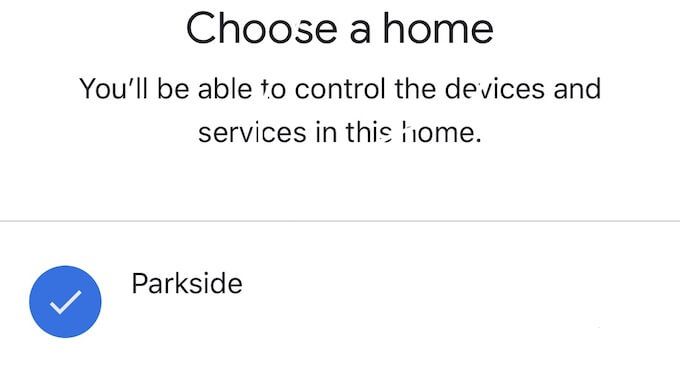
अगली स्क्रीन पर, यदि आपका डिवाइस पता चला है, तो सेट अप प्रक्रिया आपको बताएगी कि GoogleHomeXXXX- जहां X एक श्रृंखला है की संख्या पाया गया है। स्क्रीन के नीचे दाईं ओर अगलाटैप करें। यह कनेक्शन प्रक्रिया शुरू करेगा।
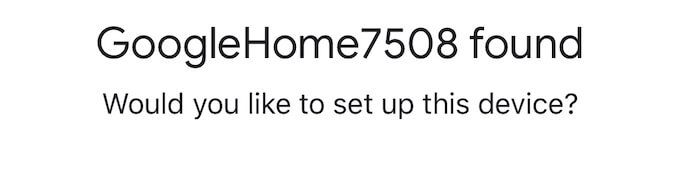
जब आप कोई ध्वनि सुनते हैं, तो इसका मतलब है कि डिवाइस कनेक्ट हो गया है। स्क्रीन के माध्यम से आगे बढ़ें जब तक आप अतिरिक्त कानूनी नियमतक न पहुंचें और टैप करें मैं नीचे सहमत हूं।
इसके बाद, आपके पास डिवाइस आँकड़े और क्रैश रिपोर्ट Google को सबमिट करने का विकल्प होता है। आप इसमें से बाहर या बाहर का विकल्प चुन सकते हैं; इससे कोई फर्क नहीं पड़ता कि आप किसे चुनते हैं। यदि आप गोपनीयता के बारे में चिंतित हैं और Google आपके उपकरणों के बारे में प्राप्त जानकारी को सीमित करना चाहता है, तो कोई धन्यवाद टैप करें।
अगला, डिवाइस के लिए स्थान चुनें। सेटअप सहायक आपको चुनने के लिए प्रीमियर कमरों की एक सूची देगा, साथ ही आपके द्वारा स्थापित किसी भी कस्टम कमरे।
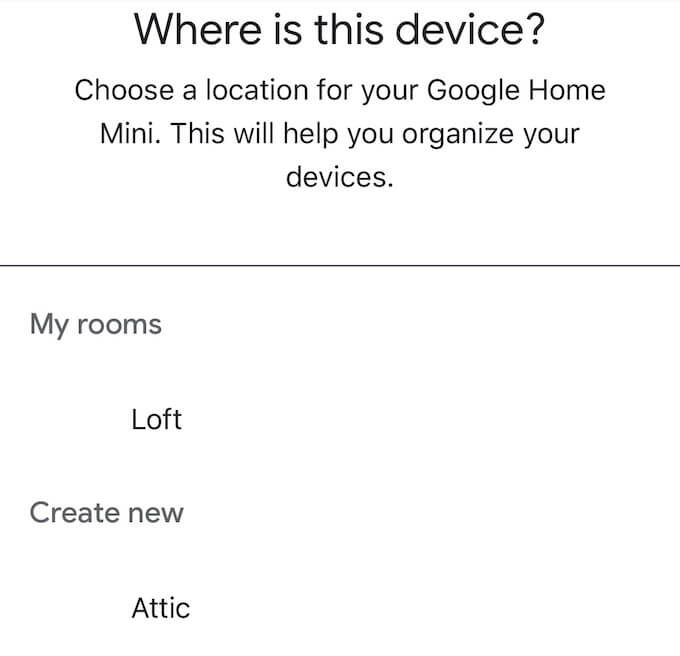
एक बार जब आप एक कमरा चुनते हैं, तो अपना वाईफाई नेटवर्क चुनें।
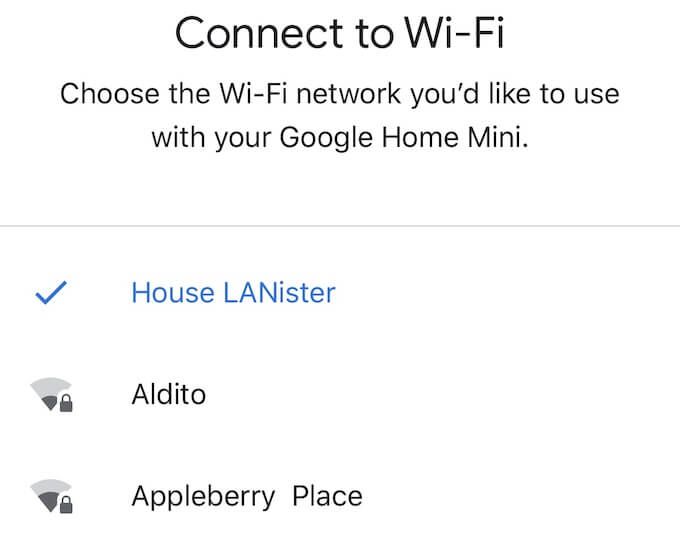
एक बार यह चरण पूरा होता है, आपको Google सहायक सेट करें के लिए संकेत दिया जाएगा। आपको बस इतना करना है कि अगला टैप करें।तब आप वॉइस मैच में या उससे बाहर निकल सकते हैं, एक ऐसी सुविधा जो असिस्टेंट को आपके घर में दूसरों से अपनी आवाज अलग पहचानने और व्यक्तिगत परिणाम प्रदान करने की अनुमति देती है।
इसके बाद, आपको डिफ़ॉल्ट संगीत सेवा चुनने के लिए कहा जाएगा। अंत में, सेटअप प्रक्रिया के अंत में, आपको अपने स्पीकर का नाम देने के लिए कहा जाएगा। यह आपके द्वारा पहले चुने गए कमरे को सौंपा जाएगा, लेकिन आप इसे अपने घर के अन्य उपकरणों से अलग करने में मदद करने के लिए एक कस्टम नाम दे सकते हैं।
वोइला- यह बात है जब आपने Google होम की स्थापना पूरी कर ली है, तो आपको केवल सहायक को सक्रिय करने और कमांड देने के लिए "ओके Google" या "हे Google" कहना होगा। आप व्यक्तिगत स्मार्ट होम उपकरणों को नियंत्रित करने से लेकर स्ट्रीमिंग सामग्री तक सब कुछ कर सकते हैं।
संबंधित पोस्ट: